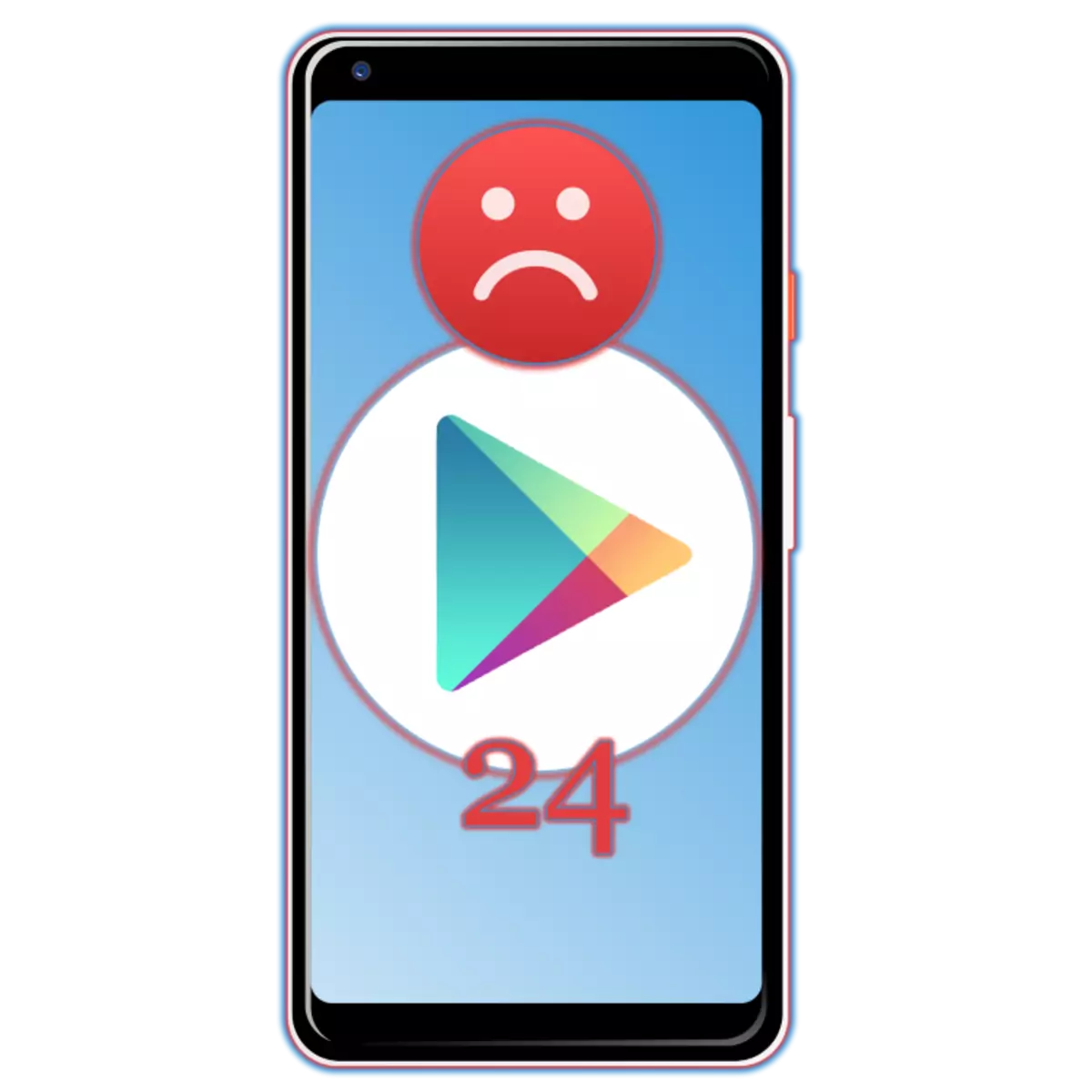
時々、Android Mobile OSからさまざまな問題と失敗が発生し、それらのいくつかはアプリケーションのインストールや更新に関連しています。その中で、コード24の誤りの中で、私たちが今日伝えられる排除。
Androidのエラー24を修正してください
当社の記事が存在する問題の原因は、2つの中断されたダウンロードまたは誤ったアプリケーションの削除のみに専念している。 1番目と2番目のケースの両方で、モバイルデバイスファイルシステム内の新しいプログラムの通常のインストールを妨げる一時的なファイルとデータがあるかもしれませんが、Google Play Marketの作業に悪影響を及ぼす可能性があります。
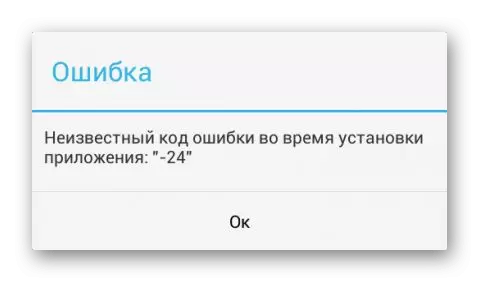
コード24のエラーを排除するためのオプションはそれほど多くありません。また、それらの実装の本質は、いわゆるファイルデブリを削除することです。私たちはこれをさらにやります。
重要:下に設定されている推奨事項を実行する前に、モバイルデバイスを再起動してください - システムを再起動した後、問題はもう邪魔されません。
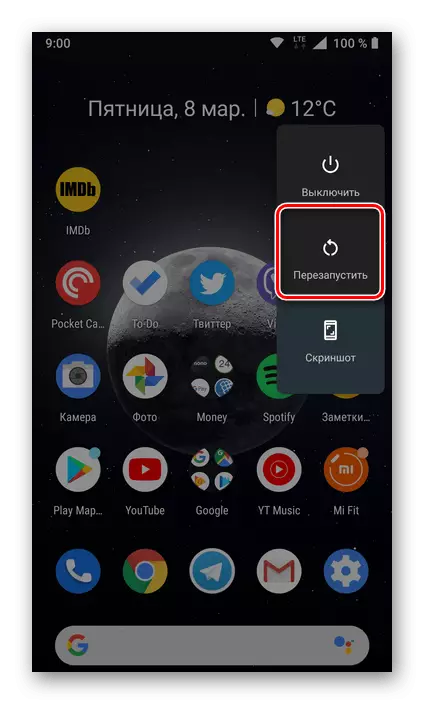
方法2:ファイルシステムデータをクリアする
アプリケーションの中断されたインストール後、またはそれを削除しようとした後に最初のフォルダのいずれかのフォルダに残ることができるゴミデータ。
- データ/データ - アプリケーションがスマートフォンまたはタブレットの内部メモリにインストールされている場合。
- SDCard / Android / Data / Data - メモリカードでインストールが実行された場合。
標準ファイルマネージャを介して、これらのディレクトリに入ることは不可能であるため、以下に説明される特殊なアプリケーションの1つを使用する必要があります。
オプション1:SDメイド
Androidファイルシステムをクリーニングするためのかなり効果的なソリューション、自動モードで機能するエラーを検索して修正します。これにより、あまり努力なしに、上記の場所を含め、不要なデータを消去することができます。
Google Play MarketからSDメイドをダウンロードしてください
- 上記のリンクを使用してアプリケーションをインストールして起動します。
- メインウィンドウで、ボタン「スキャン」をタップします。
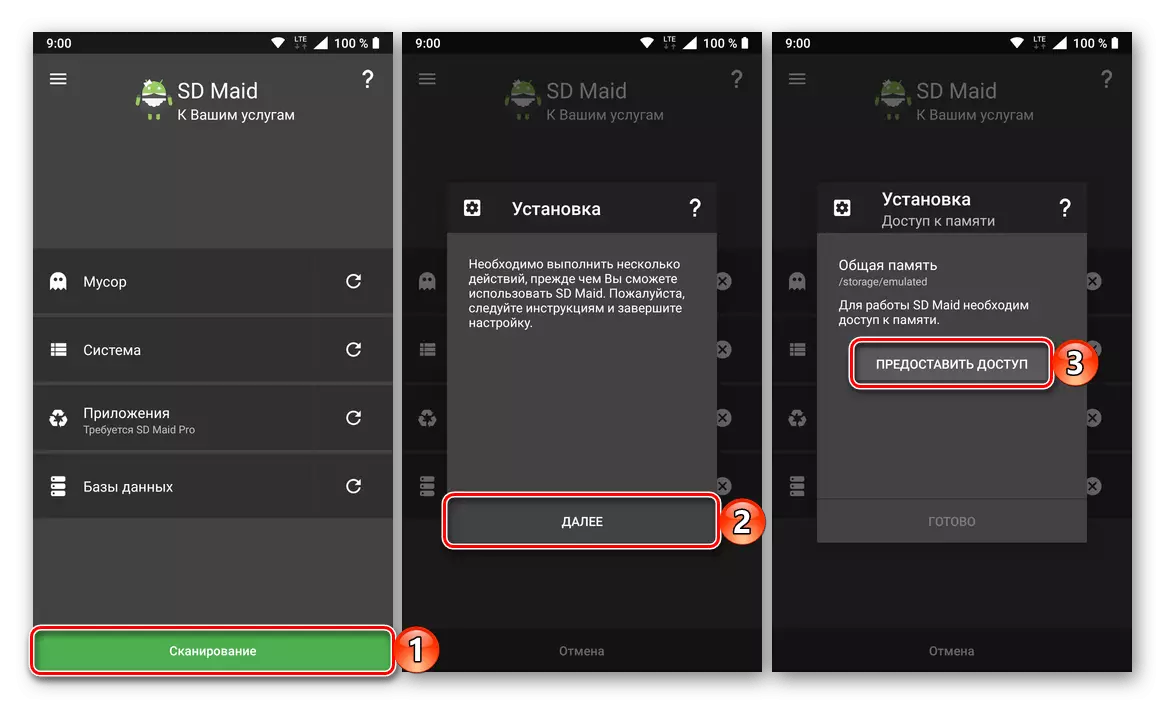
ポップアップウィンドウにアクセス許可と要求された権限を入力し、[完了]をクリックします。
- チェックが完了すると、[今すぐ始める]ボタンをクリックしてからポップアップウィンドウの[スタート]にクリックし、システムがクリーンされて検出されたエラーを修正するまで待ちます。

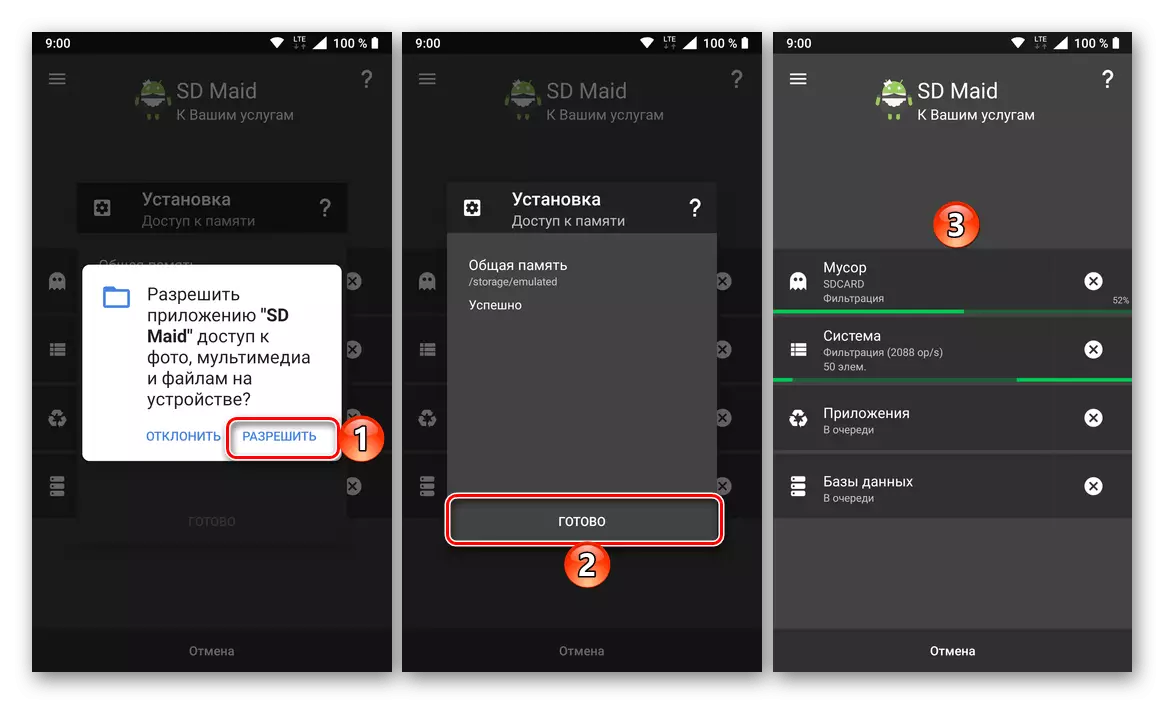
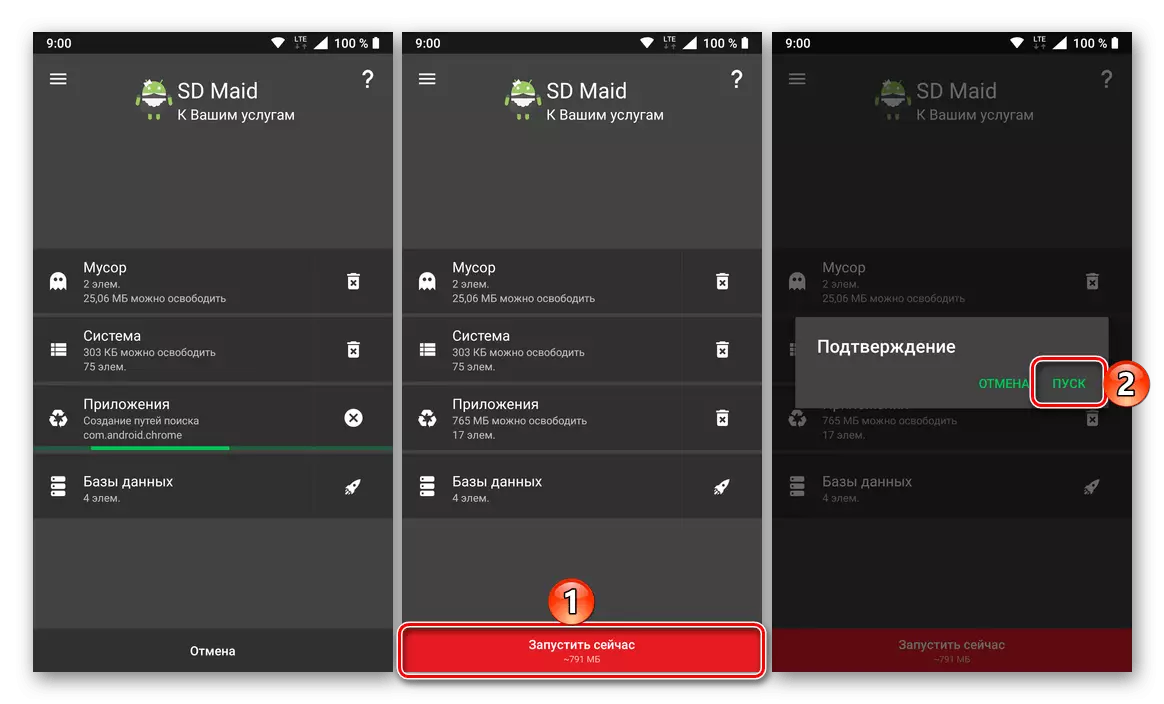
スマートフォンを再起動して、コード24のエラーが以前に発生したアプリケーションのインストール/更新を試してください。
オプション2:rootアクセスを持つファイルマネージャ
SDメイドが自動モードで行うほぼ同じことは、ファイルマネージャを使用して独立して行うことができます。 TRUE、標準ソリューションは、適切なレベルのアクセスを提供しないため、ここでは適していません。
結論
コード24のエラーは、私たちの現在の記事の一部と見なされます - Android OSとGoogle Play Marketでは最も一般的な問題ではありません。ほとんどの場合、それは比較的古い装置で起こり、良い、その排除は特別な困難を引き起こさない。
